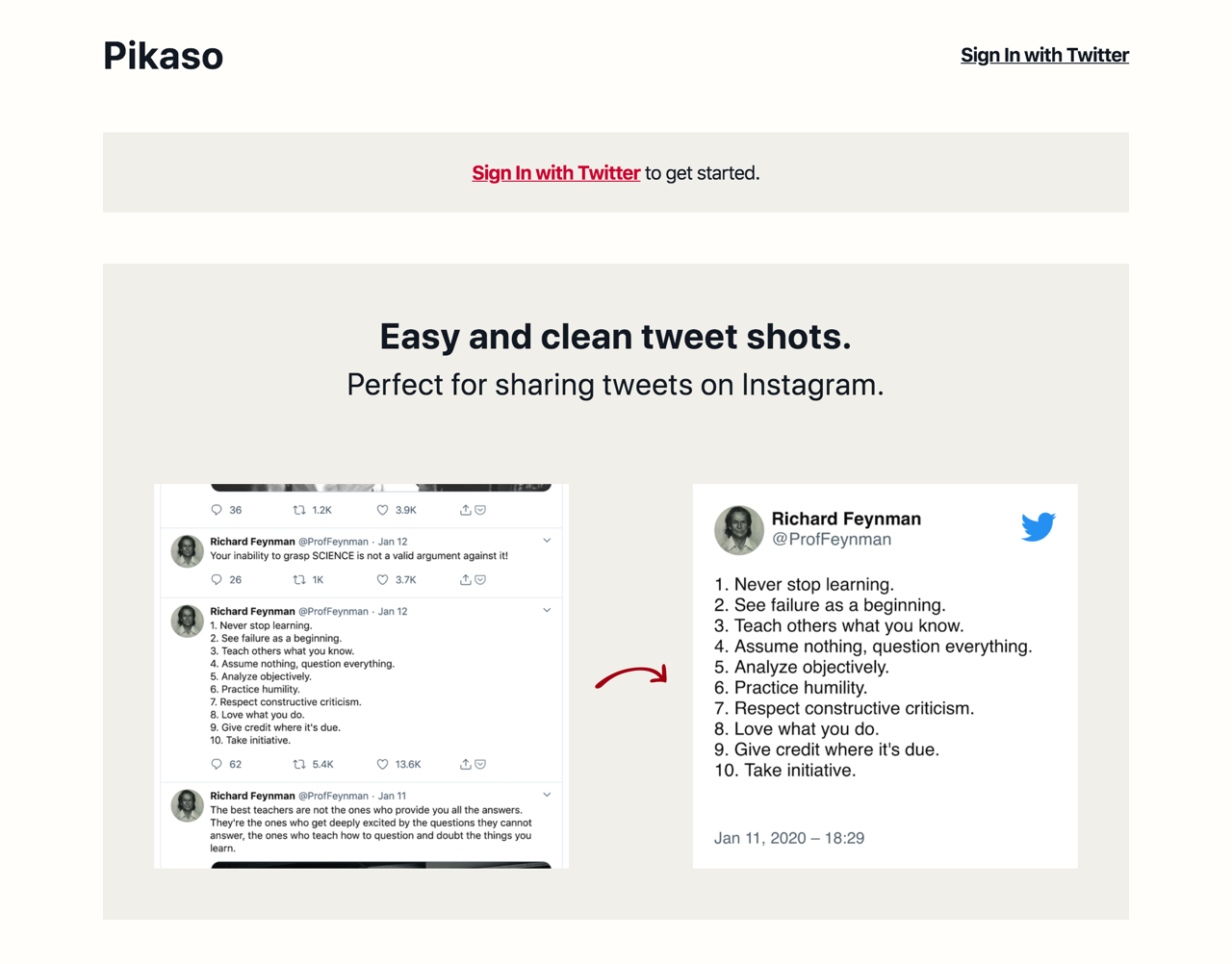
這陣子很習慣在 Twitter 追蹤一些科技議題,事實上國外許多企業公司都會透過推特發佈更新,相較於訂閱新聞媒體來說直接取得第一手消息會更精確、更為即時。當然 Twitter 也有不少有趣的推文,有些人可能會把看到的資訊分享到 Instagram 限時動態,很可惜目前還沒辦法直接產生為圖片轉發,但可透過螢幕擷圖方式快速產生圖片,或是使用 Tuigram App 將推特貼文直接分享到 IG 動態(或是其他社群網站)。
本文要介紹的小工具「Pikaso」和 Tuigram 類似,都可以很簡單、快速將 Tweet 推文轉為漂亮的圖片,直接轉貼分享到 Instagram 或其他社群平台,不過要注意的是 Pikaso 暫時還不支援中文或英文以外的語言(文字會變亂碼,推測應該是產生器使用的字型問題),如果是英文貼文就能正確顯示。 Pikaso 已經可以正常顯示中文,亦可處理中文句型的截斷問題。
Pikaso 是一個線上工具,登入 Twitter 帳號、授權應用程式即可使用,轉換效果很好,除了原始貼文,上方會標註發文者的大頭貼、名稱和推特帳號,下方顯示推文日期和時間,右上角帶有 Twitter Logo ,看起來中規中矩。
Pikaso
https://pikaso.me/
使用教學
STEP 1
開啟 Pikaso 點選 Sign in with Twitter 登入你的推特帳號,登入後會詢問是否要授權 Pikaso 存取你的帳戶,主要是可以查看時間軸中的推文、受保護的推文,點選「授權應用程式」回到原網站就能開始使用。

STEP 2
將你要轉貼到 Instagram 的推文網址貼上,按下 Get image 轉為圖片。
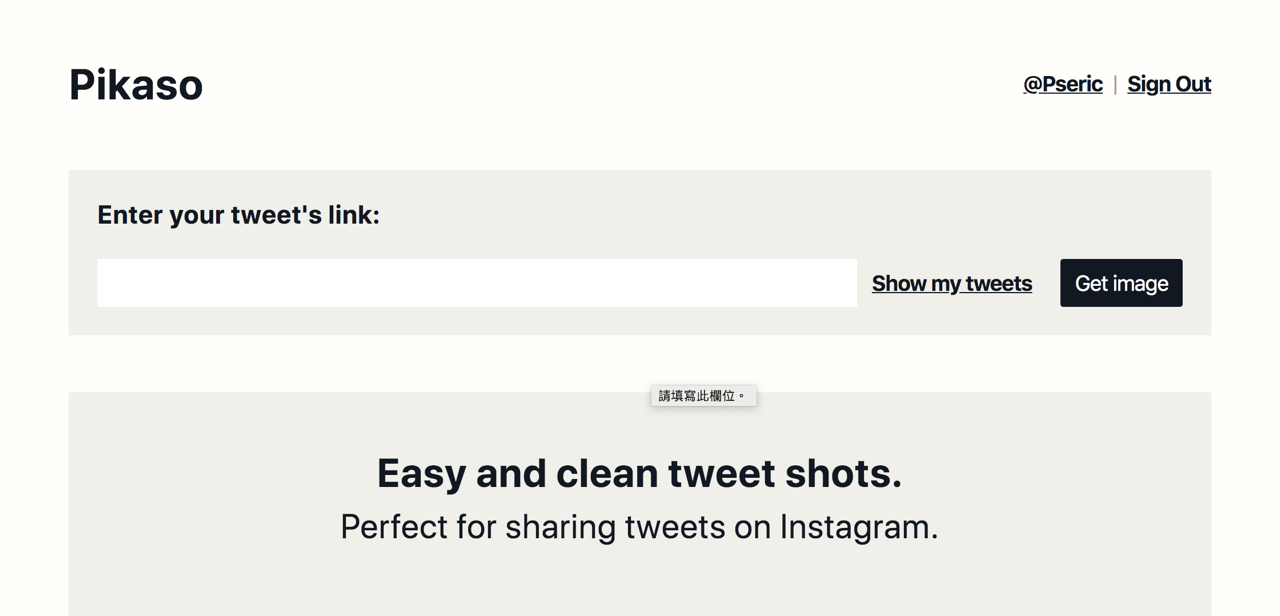
也可以按下 Show my tweets 顯示你的近期貼文,不過要注意的是 Pikaso 目前還不支援顯示英文以外的語言,產生圖片會變成亂碼,必須先等開發者解決問題才能轉貼中文貼文。
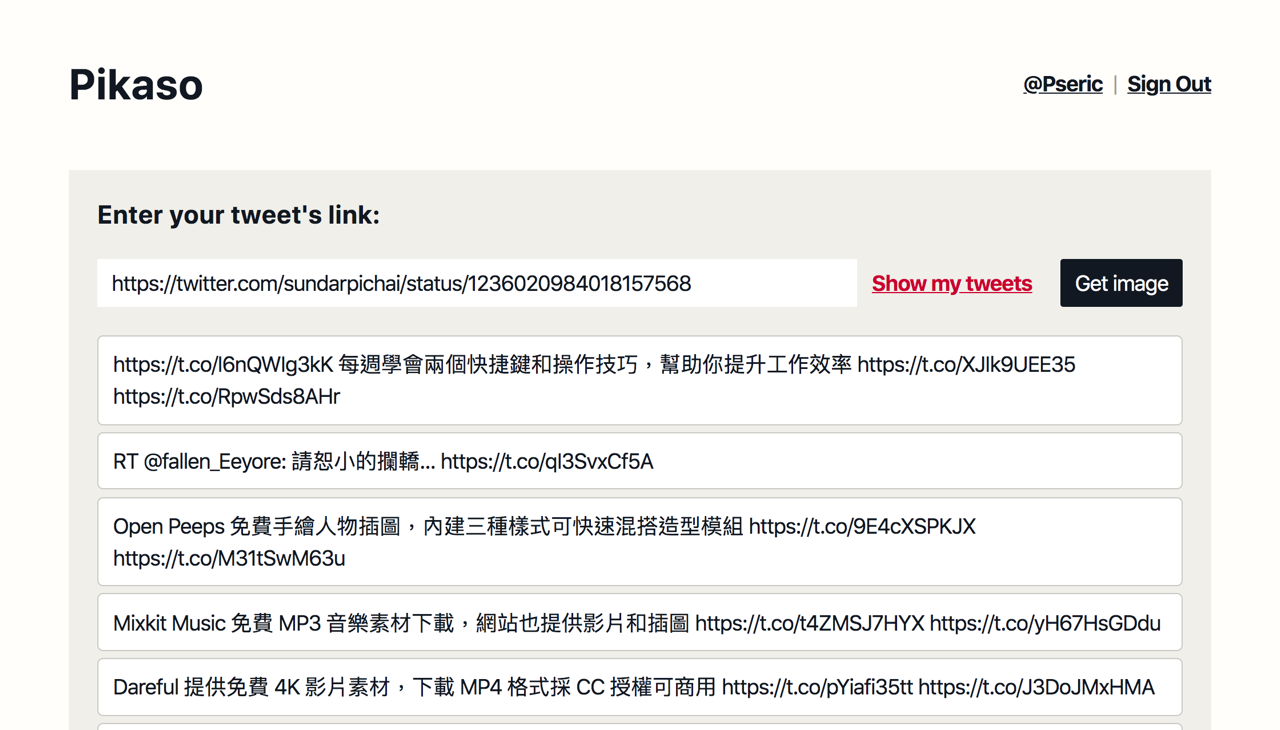
STEP 3
透過 Pikaso 將 Twitter 推文轉為圖片後看起來像下圖,會有原始貼文、原作者大頭貼、名稱和推特帳號,底部標示時間,點選右側的 Download image 就能下載圖片。
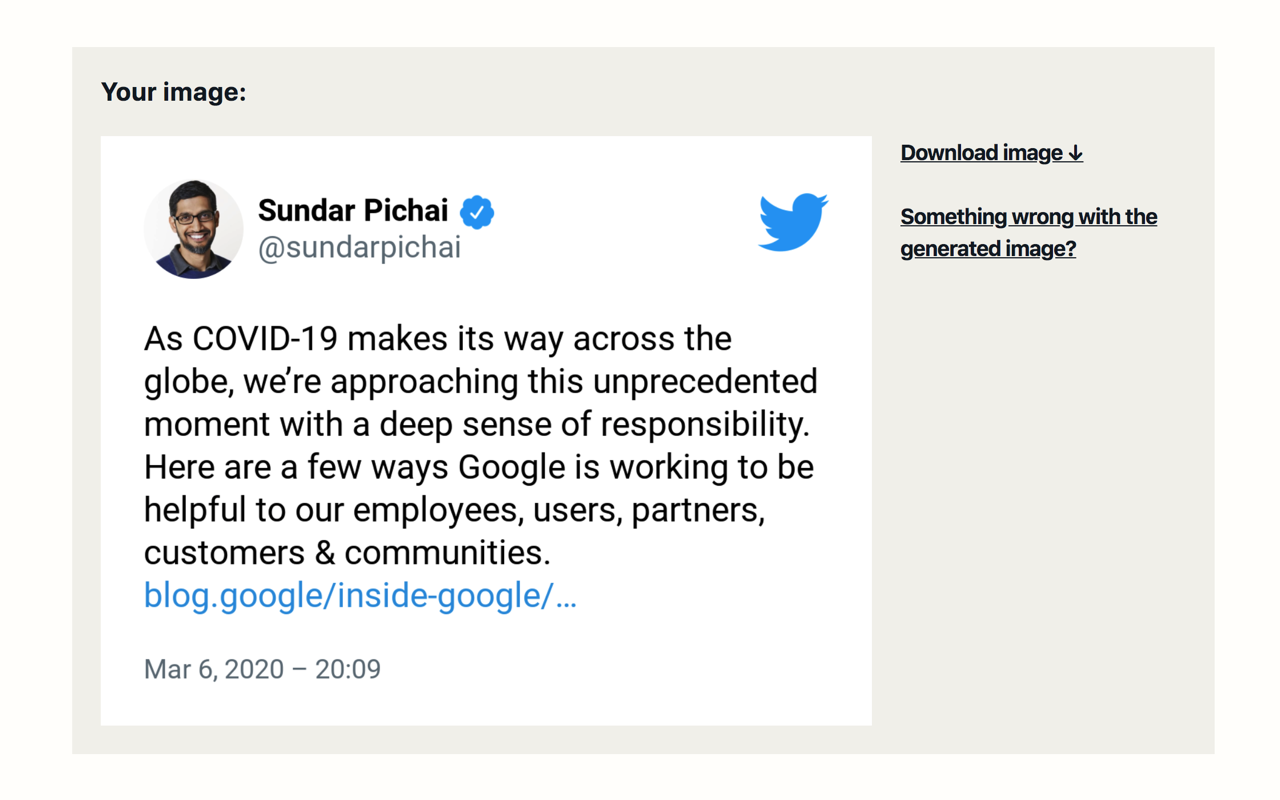
前面有提到 Pikaso 目前還沒辦法處理英文以外的內容,如果使用中文推文,會發現圖片上的中文顯示為亂碼(無法正確顯示)。 Pikaso 現已能正常處理中文內容的推文。
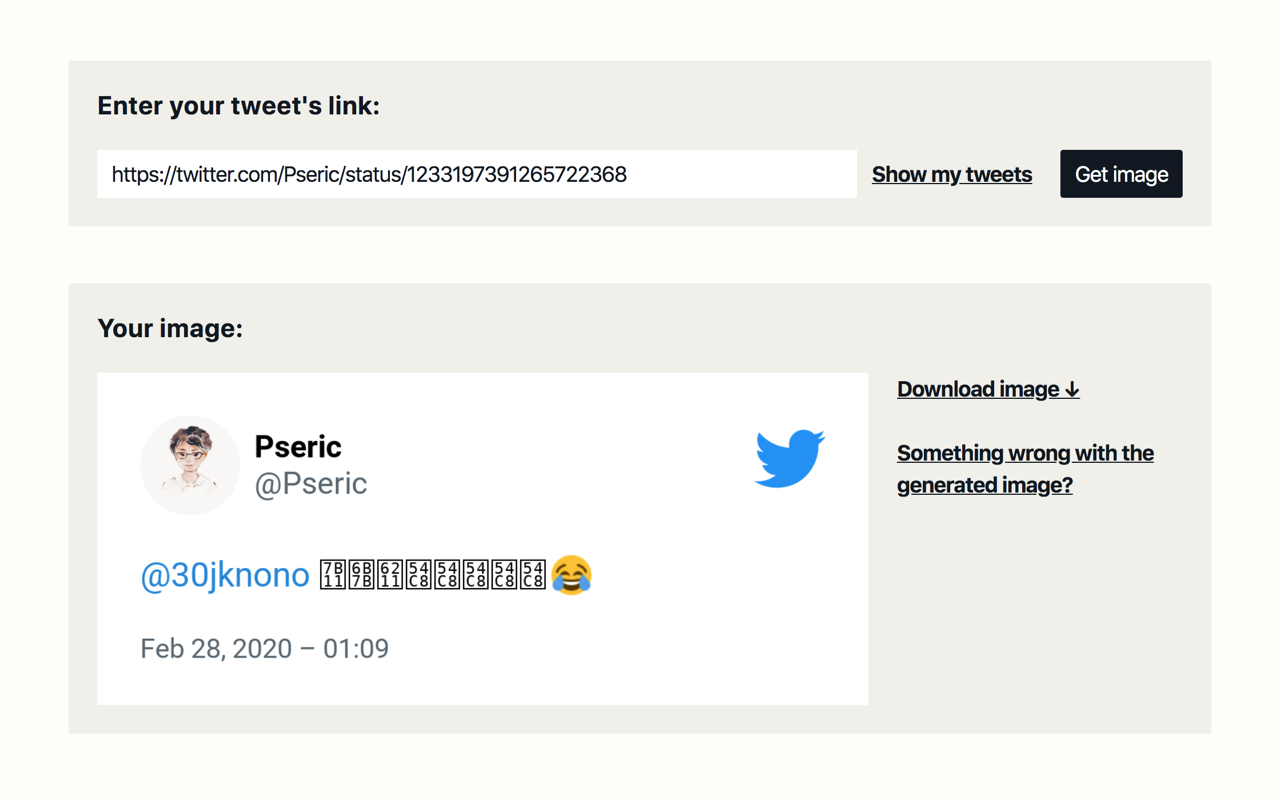
值得一試的三個理由:
- 將 Twitter 推文轉為圖片分享至 Instagram 限時動態
- 輸入貼文鏈結就能擷取,或是直接選擇自己曾張貼過的內容
- 推文會標示原作者名稱、帳號和推文時間



